Sophos Home(ソフォス)とは、Windows・Macに対応した無料(※)のセキュリティソフトです。人工知能が搭載され、自動でリアルタイムにウイルスを検出することができます。また、最大3台のPCにインストール可能で、ダウンロード時にアカウント登録は必要ですが、ウェブ上の専用サイト(ダッシュボード)から管理することも可能で、Webフィルタリング機能では閲覧サイトのカテゴリを指定することもできます。さらに、Webプロテクション機能で悪意あるサイトのブロックなどもできます。
※機能がさらに高度な有料版『Sophos Home PREMIUM』(価格:4492円)があり、無料版でも30日間は試用できます。
Sophos Homeのダウンロード
ソフォスの利用には、ダウンロード時にアカウントの作成が必要です。手順は以下の通りです。
1.ダウンロード先
下記URLより、「SOPHOS HOME FREE」の「今すぐダウンロード」をクリックします。すると、「Create your account」画面が表示されます。
※Macの場合は「Mac」をクリックして下さい。
https://home.sophos.com/ja-jp/download-antivirus-pc.aspx
2.アカウント情報の入力
「Create your account」画面で名前・メールアドレス・パスワードを入力して「アカウントの作成」をクリックします。すると、入力したメールアドレス宛に確認メールが届きます。
3.メールの確認
登録したメールアドレス宛に届いた確認メールで「メールの確認」をクリックし、サインインページでメールアドレス・パスワードを入力し、「サインイン」をクリックします。すると、アカウントページが表示されます。
4.ソフトのダウンロード・インストール
アカウントページで「このPCを保護する」項目の「ダウンロード」をクリックしてインストーラーをダウンロードし、インストールして下さい。
Sophos Home:スキャン
ソフォスは、インストールが完了すると自動的にパソコン内のスキャンが開始されます。スキャンが終了すると、スキャン結果がメイン画面に表示され、検出項目を確認・削除することができます。手順は以下の通りです。
1.スキャンの開始
「Sophos Homeインストーラー」画面で「完了」をクリックします。すると、パソコン内のスキャンが開始されます。
2.検索結果の確認
スキャンが完了すると、検出項目が表示され、右端にある「▼」で詳細な内容を確認することができます。
3.検出項目の削除
検出項目の「すべて削除」または「すべてクリーンアップ」をクリックします。すると、削除されます。なお、「管理」をクリックするとダッシュボードページに移行します。
4.ホーム画面に戻る
検索結果画面で右上にある「ホームに移動」をクリックします。すると、ホーム画面が表示されます。
Sophos Home:再スキャン
ソフォスは、ホーム画面で「コンピュータの検索」をクリックすると、再スキャンを行うことができます。なお、その他のメニューはダッシュボードページに移行します。
Sophos Home:設定
ソフォスは、ダッシュボードページで下記のセキュリティ設定を確認・変更することができます。基本的にはそのままでOKです。
- 状態:現在の保護機能
- 履歴:スキャン履歴
- 保護:リアルタイム保護・Webプロテクションなどの設定
- Webフィルタリング:閲覧ブロックサイトの指定
- プライバシー:Webカメラの保護(有料版のみ)
Sophos Homeのまとめ
AI搭載のセキュリティソフト「Sophos Home(ソフォス)」を紹介しました。まずはメールアドレスでアカウントを作成しましょう。使い方はとてもシンプルで、インストール後に自動でパソコン内をスキャンして不要な検出項目を削除したら、あとは人工知能がリアルタイムにパソコンを保護してくれます。また、セキュリティ設定を確認・変更したい場合はダッシュボードから行うことも可能です。是非、使ってみて下さい。
提供元:https://www.sophos.com/ja-jp.aspx
サポート:https://support.home.sophos.com/hc/en-us
レビュー:https://home.sophos.com/ja-jp.aspx
利用規約:https://www.sophos.com/ja-jp/legal.aspx
購入:https://buy.home.sophos.com/1461/purl-homepremium
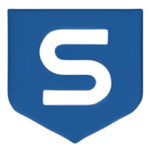
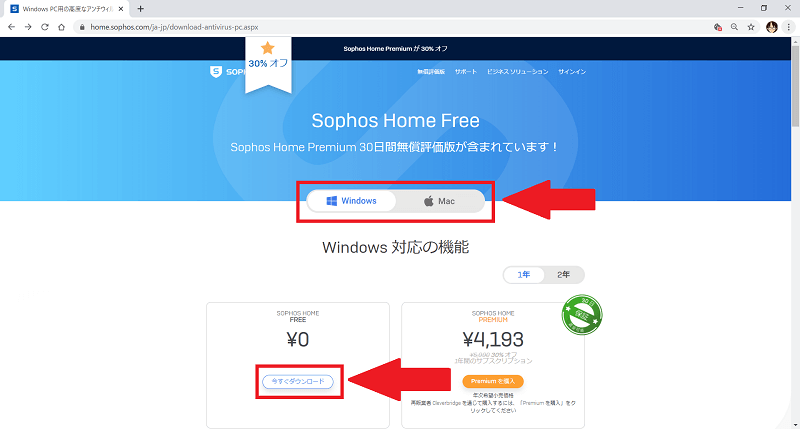
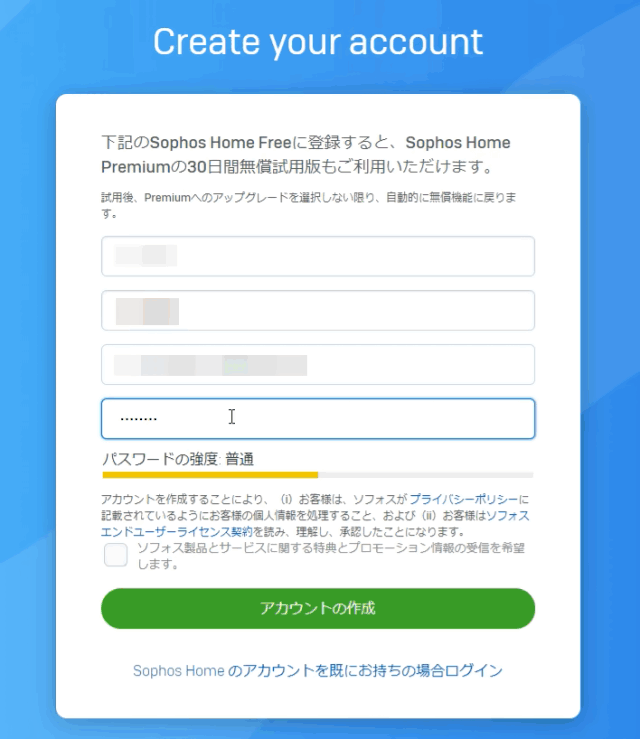
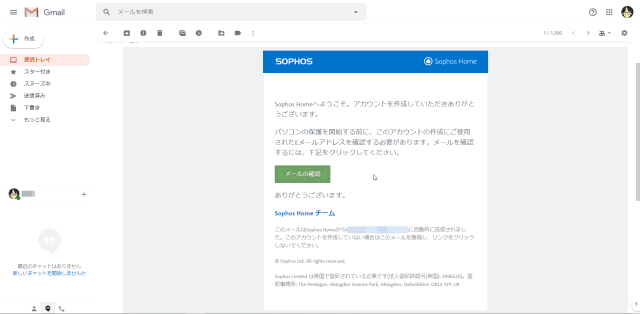
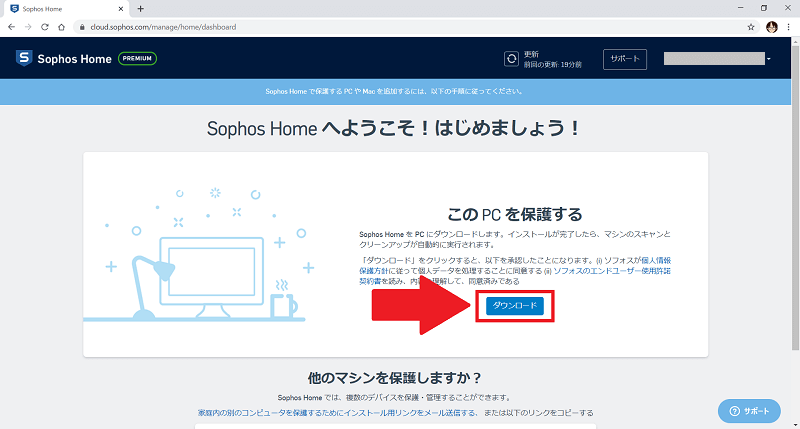
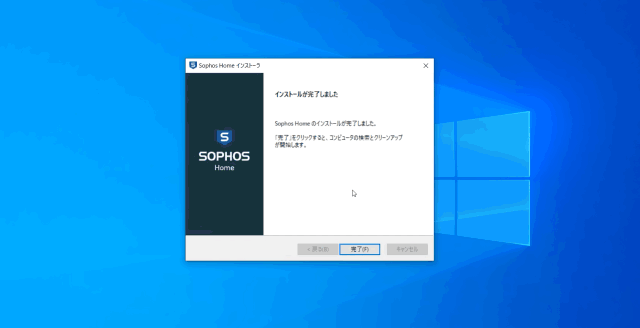
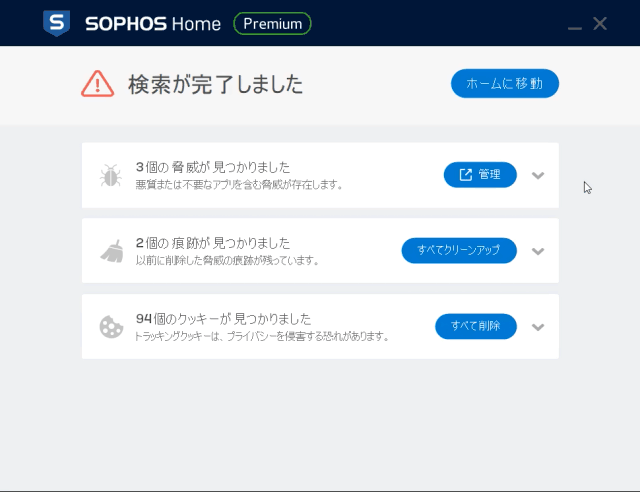
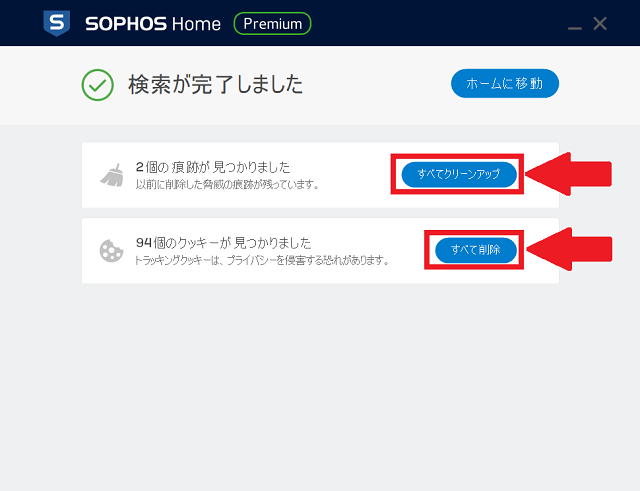
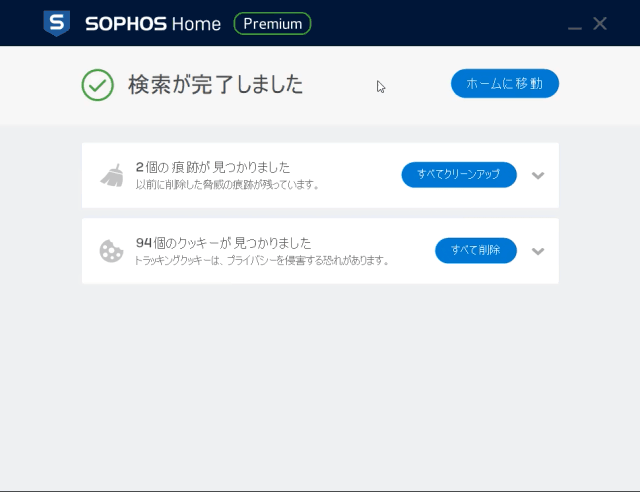
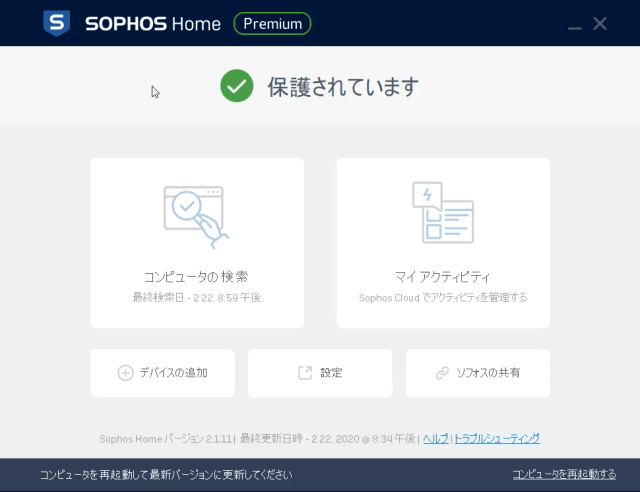
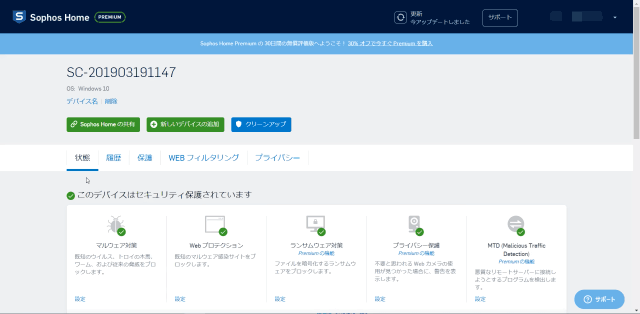
-3.jpg)




